PPT解决无法打印全部内容的方法教程
时间:2023-03-13 11:15:08作者:极光下载站人气:1445
powerpoint演示文稿是很多小伙伴都在使用的一款办公软件。在PowerPoint演示文稿中我们可以编辑和创作各种幻灯片,在其中完成电子版的幻灯片制作后,我们有时候还会将其打印出来作为纸质版的资料使用。但是有的小伙伴在打印幻灯片时,很多小伙伴会发现打印出来显示不全,那小伙伴们知道遇到这种情况该如何解决吗,其实解决方法是非常简单的。我们只需要进行几个非常简单的操作步骤就可以成功解决问题了,后续可以按Ctrl+P键进入打印预览界面进行打印参数的设置。接下来,小编就俩和小伙伴们分享具体的操作步骤了,有需要或者是有兴趣了解的小伙伴们快来和小编一起往下看看吧!
操作步骤
第一步:双击打开PPT,在界面左上方点击“文件”按钮;
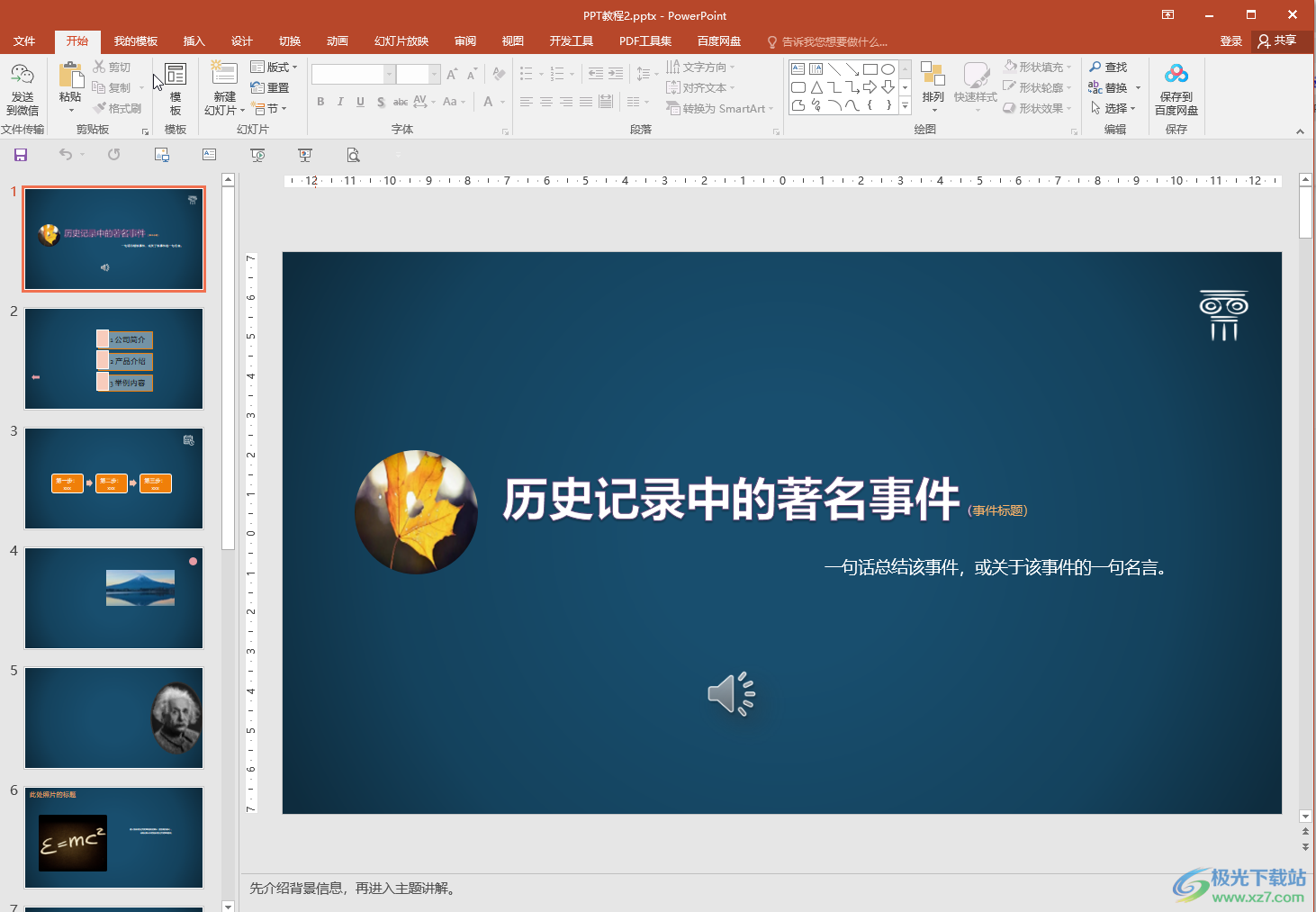
第二步:在新页面左侧点击“选项”;
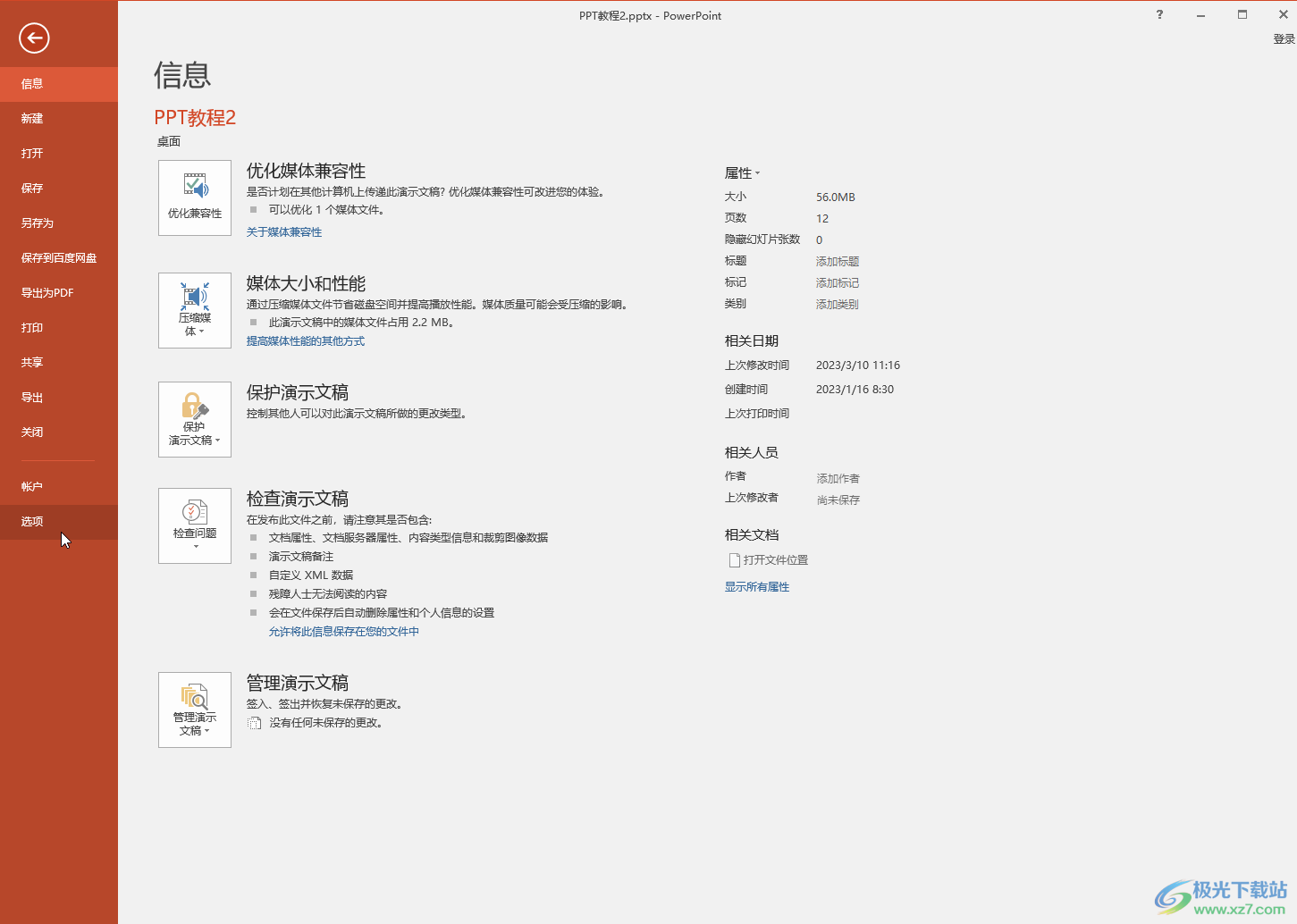
第三步:进入“PowerPoint选项”窗口后,在“高级”栏,点击勾选“禁用幻灯片放映硬件图形加速”并进行确定;
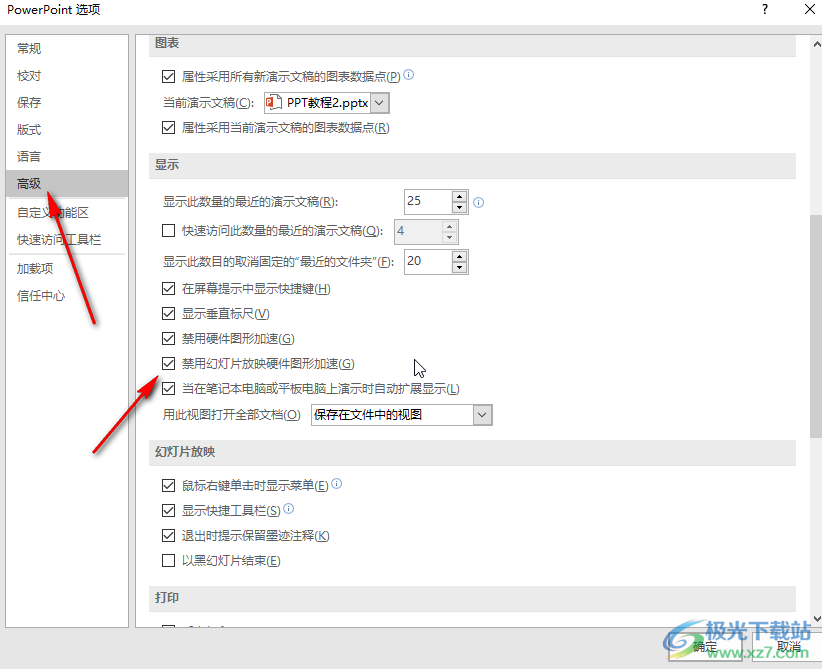
第四步:回到编辑界面后,按Ctrl+P键进入打印预览视图,可以根据实际需要设置打印范围,设置一页打印多张等参数;
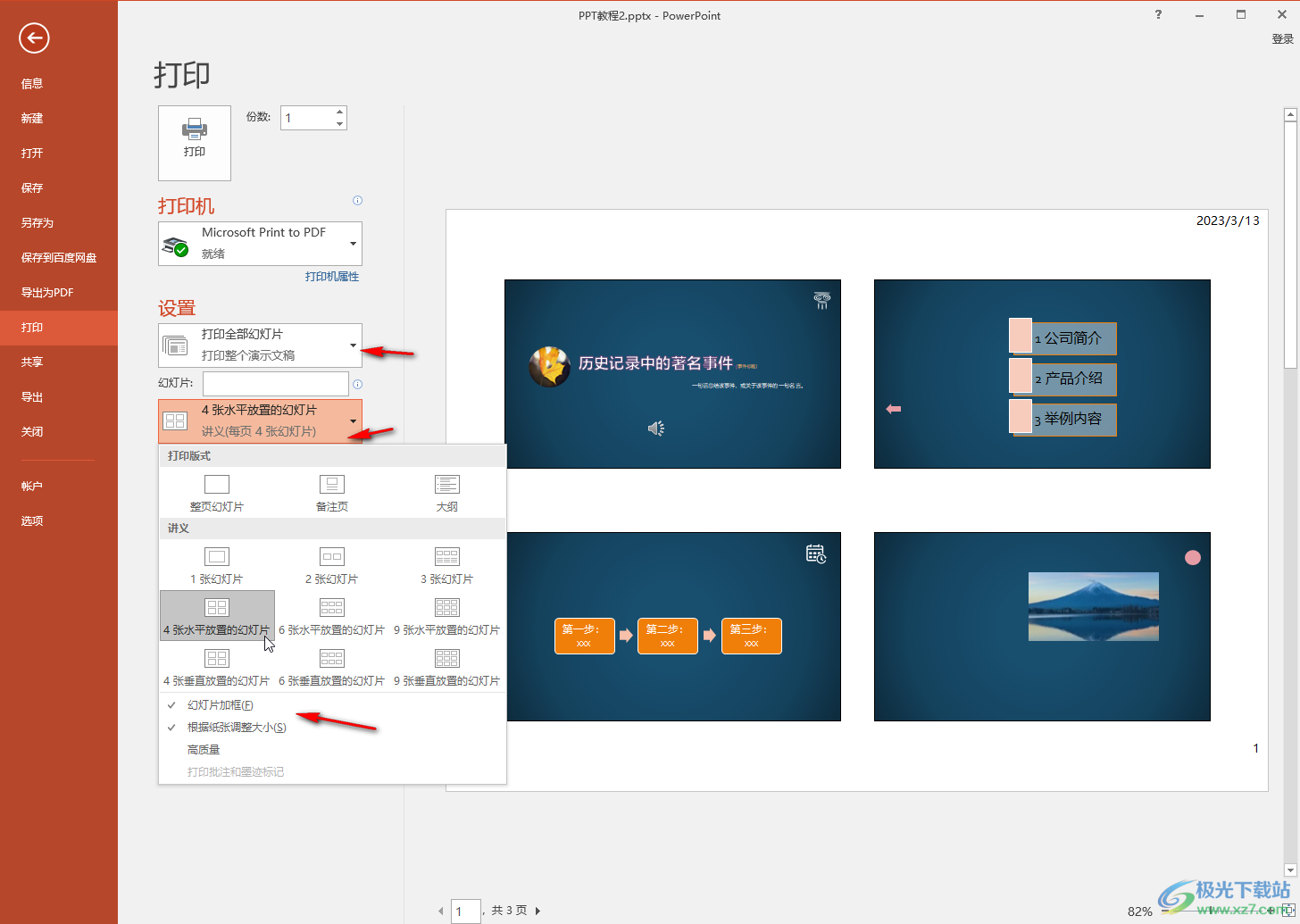
第五步:后续设置好打印份数,选择好打印机,然后点击“打印”按钮就可以了。
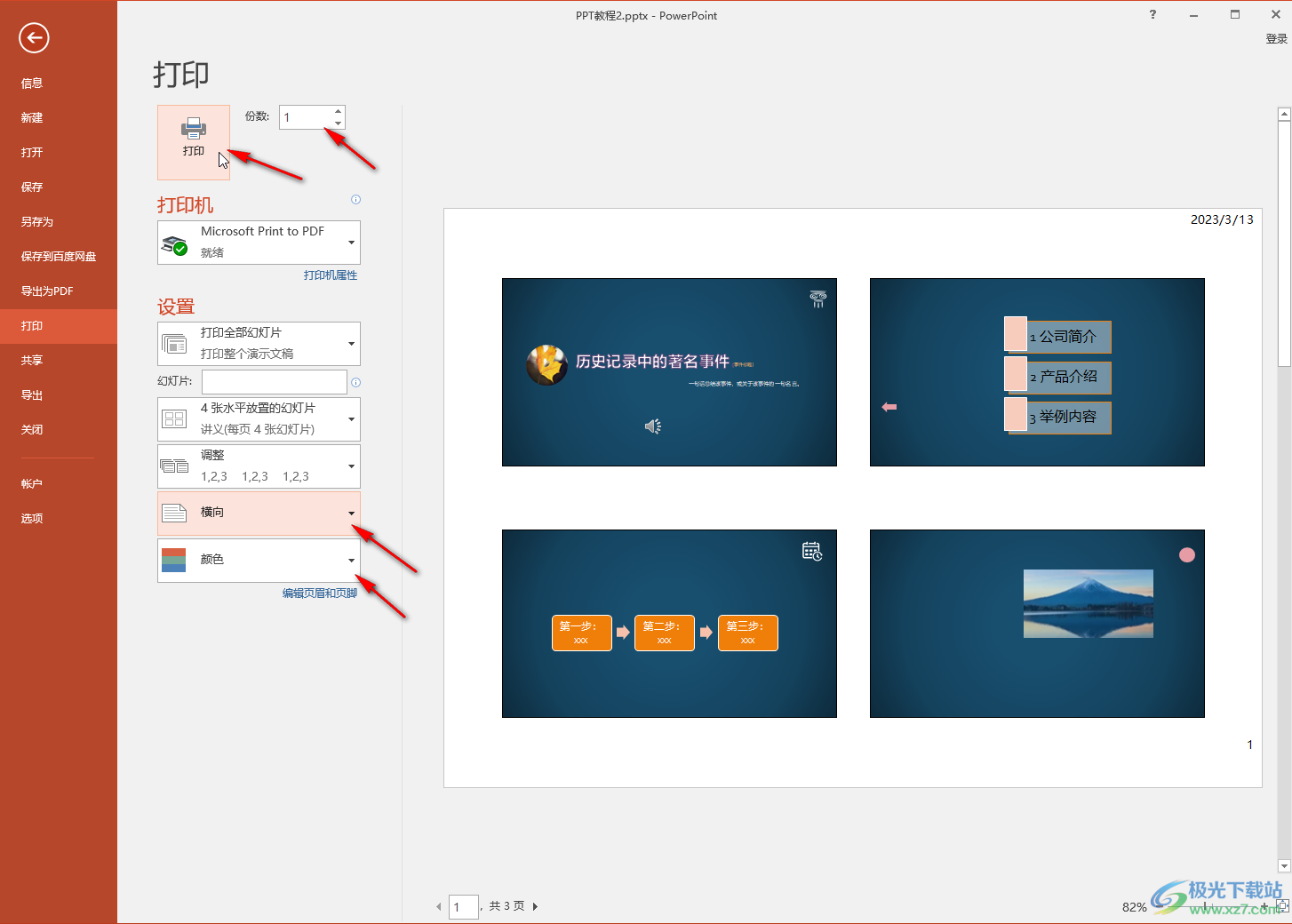
以上就是PowerPoint演示文稿中解决打印显示不全的方法教程的全部内容了。在打印预览界面,我们还可以根据需要设置打印方向或者打印颜色等参数。

大小:60.68 MB版本:1.1.2.0环境:WinAll, WinXP, Win7
- 进入下载
相关推荐
相关下载
热门阅览
- 1百度网盘分享密码暴力破解方法,怎么破解百度网盘加密链接
- 2keyshot6破解安装步骤-keyshot6破解安装教程
- 3apktool手机版使用教程-apktool使用方法
- 4mac版steam怎么设置中文 steam mac版设置中文教程
- 5抖音推荐怎么设置页面?抖音推荐界面重新设置教程
- 6电脑怎么开启VT 如何开启VT的详细教程!
- 7掌上英雄联盟怎么注销账号?掌上英雄联盟怎么退出登录
- 8rar文件怎么打开?如何打开rar格式文件
- 9掌上wegame怎么查别人战绩?掌上wegame怎么看别人英雄联盟战绩
- 10qq邮箱格式怎么写?qq邮箱格式是什么样的以及注册英文邮箱的方法
- 11怎么安装会声会影x7?会声会影x7安装教程
- 12Word文档中轻松实现两行对齐?word文档两行文字怎么对齐?
网友评论